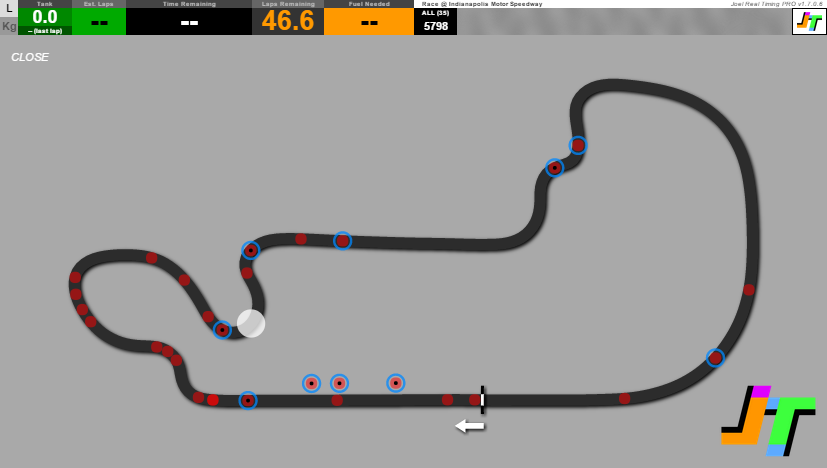Timing pages
I. A propos de la largeur des colonnes
Avant d'essayer de modifier les valeurs, il faut comprendre comment la largeur des colonnes est calculée. Cela peut paraître complexe au premier abord, mais une fois que vous aurez compris le principe, vous verrez que cela permet de régler la largeur de vos colonnes au pixel près quelque soient les dimensions de votre écran.
Il y a deux modes de calcul:
le mode responsive et le mode non responsive.
- Le mode responsive permet de redimensionner tous les éléments du tableau proportionnellement à la largeur de l'écran.
- Le mode non responsive ne va pas tenir compte de la largeur de l'écran et dimensionnera les colonnes uniquement en fonction
du nombre de pixels indiqué dans les variables w['xxx'] du fichier 'template.txt'
a. Mode non responsive
Sur un écran de 1440 pixels de large, si je choisis les réglages suivants:
Responsive Mode : unchecked
Relative line height : 70
'pos' width : 200
'name' width : 1040
'name' option : 6:Team and Short Driver Name
'gap' width : 200
J'obtiens ce résultat:

Notez que j'ai choisi 200, 1040 et 200 pour les largeurs car 200 + 1040 + 200 = 1440. Si j'avais choisi 100, 600 et 100 j'aurais eu:

Comme 100 + 600 + 100 = 800, cela laisse une marge de 640 pixels.
Mais sur un écran de 800 pixels de large
il n'y aura pas de marge:

b. Mode responsive
Toujours sur un écran de 1440 pixels, regardons ce qu'on obtient avec ces réglages:
Width reference : 1440
Responsive Mode : checked
Absolute line height : 70
'pos' width : 200
'name' width : 1040
'name' option : 6:Team and Short Driver Name
'gap' width : 200
J'ai défini la variable "reference_w" qui a son importance ici en mode responsive. J'ai mis 1440 pour mieux maîtriser la largeur des colonnes:

On obtient le même résultat que dans le premier exemple en mode non responsive.
Maintenant, regardons ce qu'on obtient sur un écran de 800 pixels de large avec les mêmes réglages:

L'intérêt du mode responsive est donc de pouvoir afficher le tableau sur n'importe quel écran dans les mêmes proportions définies sur un écran de référence.
3. Changer la hauteur des lignes
La hauteur des lignes est définies par la variable "ligne_h". En mode non responsive, la valeur sera le nombre de pixels de la hauteur des lignes. En mode responsive, elle sera proportionnelle à la largeur de l'écran.
Dans les deux cas, si vous voulez diviser par deux la hauteur des lignes vous aller diviser par deux la valeur.
Width reference : 1440
Responsive Mode : checked
Absolute line height : 35
'pos' width : 200
'name' width : 1040
'name' option : 6:Team and Short Driver Name
'gap' width : 200
On obtient ainsi de l'espace pour rajouter d'autres colonnes au besoin:

II. Description des colonnes disponibles
Dans JRT Config > Pages Options > timing tab, vous avez sur la gauche la liste des colonnes que vous souhaitez afficher dans le timing. Voici leur signification :
- clubname:
Nom du club du pilote. Il y a deux modes possible. En mode 1, le nom du club est affiché, et en mode 2 le logo du club est affiché.
- gain et cgain:
Nombre de places gagnées ou perdues depuis le départ. Sur les replays, ce nombre n'est correct que si le replay est lancé avant le départ de la course.
- cgain:
Nombre de places gagnées ou perdues dans la class depuis le départ.
- spos:
Position au départ. Comme pour le gain, ce nombre n'est correct sur les replays que s'il est lancé avant le départ.
- cspos:
Position au départ dans la class.
- pos:
Position.
- line_num:
Numéros de la ligne.
- cpos:
Position dans la class.
- num:
Numéros de la voiture.
- name, ir et lic:
Nom/Team, iRating et Licence du pilote. Vous avez le choix entre différents mode d'affichage:
'name' option : 1: Full Driver Name
'ir' option : 1: Normal display
'lic' option : 1: Compact

'name' option : 2: Short Driver Name
'ir' option : 2: Display with license color
'lic' option : 2: Full

'name' option : 3: Very Short Driver Name
'ir' option : 1: Normal display
'lic' option : 3: iRacing style Compact

'name' option : 4: Team Name
'ir' option : 1: Normal display
'lic' option : 4: iRacing style Full

'name' option : 5: Team and Driver Names
'ir' option : 1: Normal display
'lic' option : 1: COmpact

'name' option : 6: Team and Short Driver Names
'ir' option : 1: Normal display
'lic' option : 1: Compact

- rel:
Ecart relatif en temps réel entre le pilote et le pilote sélectionné sur fond blanc. On affiche toujours l'écart en temps et jamais en nombre de tours. Lors des courses d'endurance avec de gros écarts, l'écart est en quelque sorte différé.
Par exemple, il est 11h18, le leader vient de boucler 100 tours et le pilote sélectionné vient de finir le tour 90. Supposons que le leader ait bouclé 90 tours à 11h00, alors l'écart affiché sera de 18 minutes. Si le leader abandonne la course subitement à la fin du tour 101, l'écart ne baissera pas jusqu'à ce que le pilote finisse le tour 101.
Un code couleur est utilisé pour mettre en évidence l'évolution de cet écart (voir le delta).
- gap:
Ecart absolu en temps réel entre le leader et le pilote. Le même code couleur est utilisé que pour le relative.
- delta:
Graphique coloré indiquant l'évolution de l'écart en temps réel avec le pilote sélectionné.

Il y a un code couleur en fonction du temps gagné ou perdu. Voici l'échelle des temps en fonction des couleurs :

D'un seul coup d'oeil vous pouvez voir si vous gagnez ou perdez du temps sur vos concurrents. Le graphique est actif uniquement avec les voitures d'une même class pour éviter d'avoir des graphiques rouge ou vert qui vont polluer la lisibilité de l'évoluation des écarts avec nos concurrents directs.
Cette évolution est calculée sur le dernier tour de chacun des pilotes contrairement au relative et au gap. Il se peut donc que le graphique soit vert et que le gap soit rouge, ce qui n'est pas contradictoire car l'écart n'est pas mesuré au même moment.
La ligne blanche donne la position des pilotes sur la piste. Le delta est remis à zéro à chaque nouveau tour. Les données du tour précédent sont légèrement grisées pour bien distinguer les nouvelles données des anciennes.
- last et best:
Temps du dernier tour s'il n'y a pas eu d'arrêt aux stands et temps du meilleur tour . Lors de la lecture des replays, ce temps est seulement une estimation car iRacing n'envoie que le temps du dernier tour au moment de la sauvegarde du replay.
- lc:
Nombre de tours effectués.
- distpct:
Distance totale parcourue en nombre de tours. Par exemple, 12.5 signifie qu'on a effectué 12 tours et demi.
- speed:
Estimation de la vitesse du pilote. Cette estimation est plutôt correcte sur les replays mais peut être imprécise en live en fonction de la qualité de la connection internet des utilisateurs et du serveur iRacing, et plus spécialement s'il y a beaucoup de voitures en piste.
- apex_speed:
Estimation de la vitesse minimale atteinte lors du dernier virage.
- max_speed:
Estimation de la vitesse maximale atteinte avant le dernier freinage.
- accel:
Estimation de l'accélération en G.
- stint:
Distance parcourue en nombre de tours depuis la dernière sortie des stands.
- pit:
Nombre d'arrêts aux stands.
- pitroadtime:
Temps total passé dans la voie des stands. Le fond des autres pilotes devient vert sur votre temps de passage dans la voie des stands est 5 secondes plus rapide et rouge si le temps est 5 secondes plus lent.
- pitstalltime:
Temps total passé à l'arrêt dans les stands.
- inc:
Estimation du nombre de off-tracks. Comme pour la vitesse, ce nombre est correct sur les replays mais peut être très appoximatif en fonction des connexions internets.
IV. Fonctionnalités du Timing
1. Tri des colonnes
En practice et en qualifications, le tableau est trié automatiquement selon le meilleur temps, tandis qu'en course, le classement se fait par position dans la course. Il est ensuite possible de faire un tri par rapport à une colonne en cliquant sur le titre de la colonne
2. Unités
L'unité de vitesse utilisée est la même que celle utilisée dans iRacing. Elle sera donc en km/h si vous êtes en "Metric" et en mph si vous êtes en "English".
3. Couleurs de fond des lignes
Au démarrage, le pilote sélectionné dans iRacing se retrouve en fond blanc dans le timing. En double-cliquant sur une ligne, cela met le fond de la ligne en blanc et le relative gap est recalculé par rapport au pilote sélectionné dans le timing.
Lorsqu'un pilote est arrêté, sa ligne devient plus sombre, et s'il est déconnecté depuis plus de 30 secondes, la ligne s'assombrie encore.
Lorsqu'un pilote gagne une position le fond passe quelques secondes en vert et s'il perd des positions le fond passe en rouge. Ces animations peuvent être perturbantes lorsqu'on conduit et sont désactivables en mettant le paramètre "animations" à zéro dans le fichier de config "template.txt".
Dès qu'un pilote est dans la voie des stands, la couleur du texte de son nom passe en orange.
Quand la course est terminée, la fond devient gris clair pour les pilotes ayant terminé la course, et les écarts se figent pour garder le classement final.
4. Menu options
En cliquant à droite dans le timing, un menu va s'afficher:
a. Autoscroll
Cette option permet de centrer automatiquement le pilote sélectionné en blanc.
b. Tires buttons
Cette option permet d'afficher les boutons bleus et rouges pour cocher ou décocher les pneus.
c. F3 box
Le mode "F3 box" est le même que celui d'iRacing avec l'affichage des pilotes qui sont devant nous et derrière nous sur la piste. A noter que le pilote sélectionné en blanc est automatiquement celui sélectionné dans iRacing si vous êtes spectateur, ou bien vous-même si vous êtes en course.

d. Turns et North edit mode
On reviendra dessus dans la partie trackmap.
e. Options des fenêtres

Window options concerne les pages Timing et la page Trackmap si vous les avez ouvertes via
un raccourcis d'application Google.
iRacing window options concerne la fenêtre iRacing si vous avez lancé iRacing en mode fenêtré. De plus, si vous utilisez le mode
fenêtré d'iRacing vous pourrez afficher le Timing et/ou la Trackmap par-dessus.
Vous pouvez régler ces paramètres dans JRT Config, dans la zone "Overlay Window Options".
Ces paramètres seront chargés à chaque fois que vous ouvrirez la page ou qu'elle sera raffraîchis.
Les valeurs peuvent être changées temporairement dans le menu rouge des options ci-dessus, mais dès que la page sera rechargée, les valeurs seront réinitialisées.
-1 signifie que le paramètre sera inchangé.
5. Filtrer le classement par class
En cliquant sur la valeur du SOF de la class, cela va afficher le classement des pilotes de la class.
6. Drapeaux
En haut à droite la zone grise à gauche du logo JRT change de couleur lorsqu'il y a un drapeau vert, jaune, bleu ou blanc.
7. Trackmap
En cliquant sur la gauche du Timing cela va afficher la Trackmap tout en laissant apparant les données d'essence: